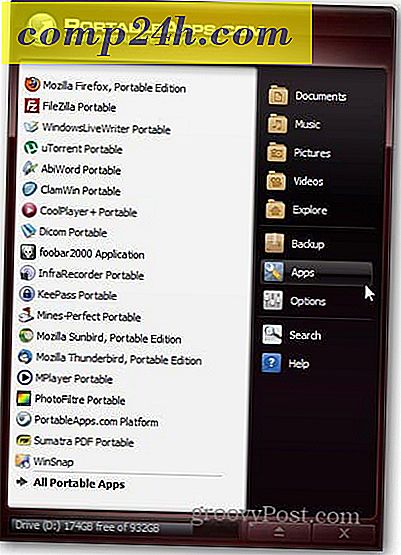Seuraa kuinka paljon aikaa vietettiin muokkaamalla Word 2016 -dokumentteja
Luultavasti ette tiedä tätä, mutta Word 2016: lla on erinomainen ominaisuus seurata kuinka paljon aikaa kuluu asiakirjan luomiseen tai muokkaamiseen. Vain juuri löysin sen äskettäin ja ajattelin välittömästi oikeudellisia ja kirjoituslajeja, jotka tarvitsevat seurata laskutettavia aikoja. Käytän sitä henkilökohtaisesti auttaakseni priorisoimaan ja säätämään, kuinka paljon aikaa on omistettu kirjoittamaan ja muokata tiettyjä asiakirjoja milloin tahansa. Joka tapauksessa, miten se toimii ja mistä löytää ominaisuus.
Microsoft Word -dokumenttien muokkausaikaa Windowsissa
Koko muokkausaika pitää kirjaa siitä, kuinka kauan asiakirja on avoinna, ei silloin, kun sitä on muokattu aktiivisesti. Pidä tämä mielessä, kun alat kiinnittää enemmän huomiota siihen.
Asiakirjan muokkausaika löytyy useilta eri tavoin. Word 2016 for Windows -ohjelmassa napsauta Tiedosto-valikko> Info-välilehti Backstagessa. Ominaisuudet-sarakkeessa on luettelo "Muokkausajasta". Alla olevassa asiakirjassa on 682 minuuttia.

Toinen sijainti on tiedoston Ominaisuudet-ruutu.
Napsauta tiedostoa hiiren kakkospainikkeella Tiedostonhallinta> Ominaisuudet> Tiedot-välilehdellä Vieritä alas Kokonaistyöaika -toiminnolla nähdäksesi tiedot.

Miten löytää koko muokkausaika Microsoft Word 2016: n Macilla?
Word 2016 for Macissa avaa asiakirja napsauttamalla Tiedosto> Ominaisuudet.

Valitse Tilastot-välilehti nähdäksesi koko muokkausaika. Finder ei tue tätä vaihtoehtoa, joten sinun täytyy aina avata Word for Mac -ohjelma, jotta voit tarkastella sitä.

Saatat ihmetellä, mitä muiden Microsoft Office -tiedostojen kanssa. Valitettavasti tämä ominaisuus on rajoitettu Microsoft Wordiin. Haitin Excelissä ja Powerpointissa, mutta Microsoft jättää sen pois näissä sovelluksissa.
Miten löytää koko muokkausaika Libre-toimistolla
Groovypostissa olemme tasavertaiset mahdollisuudet teknologiaan, joten tässä on bonus myös Linux-järjestelmille. Avoimen lähdekoodin käyttöjärjestelmä rajoittaa Libre Office avoimen lähdekoodin tuottavuusohjelmistoon. Yhdistetty tekstinkäsittely sisältää myös koko muokkausaikatoiminnon. Avaa Libre Writer -asiakirja, valitse Tiedosto> Ominaisuudet> Yleiset-välilehti.

Kerro meille, mitä mieltä olet. Pidätkö tämän ominaisuuden hyödylliseltä tai useammalta ohuesta rivistä yksityisyyden hyökkäyksen välillä, kun kuulin joidenkin kuvaavan sitä?

![Google+ avaa Flood Gatesin - käynnistää julkisen beta-tiedoston [Poll]](http://comp24h.com/img/news/117/visit-world-cup-2014-stadiums-with-google-street-view-3.png)